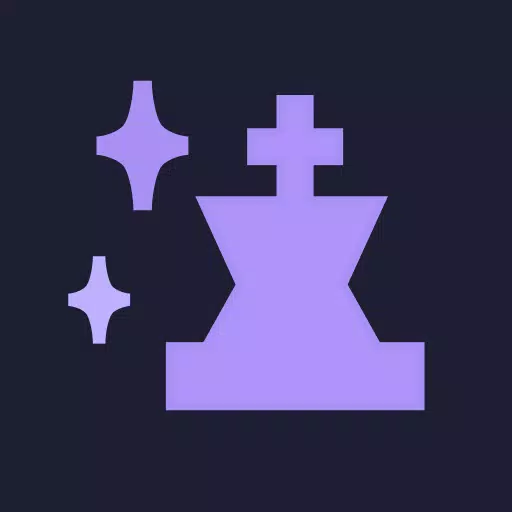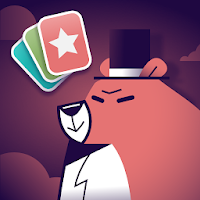Optimieren
Optimieren Sie Ihre Marvel -Konkurrenten Gameplay: Eine Anleitung zu den besten Einstellungen
- Marvel Rivals* liefert spannende Schlachten, legendäre Helden und atemberaubende Bilder. Wenn Sie jedoch gut optimiert sind, kann die Feinabstimmung Ihrer Einstellungen die Fluidität und Kontrolle der Gameplay erheblich verbessern. Diese Anleitung beschreibt die optimale Anzeige, Grafik und Audioeinstellungen, um das Potenzial Ihrer Hardware zu maximieren und Ihren inneren Superhelden zu entfesseln.
HINWEIS: Einstellungen, die nicht explizit erwähnt werden (bindend, Zugänglichkeit, soziale), werden persönliche Präferenzen überlassen.
Marvel -Konkurrenten: Optimale Anzeigeeinstellungen
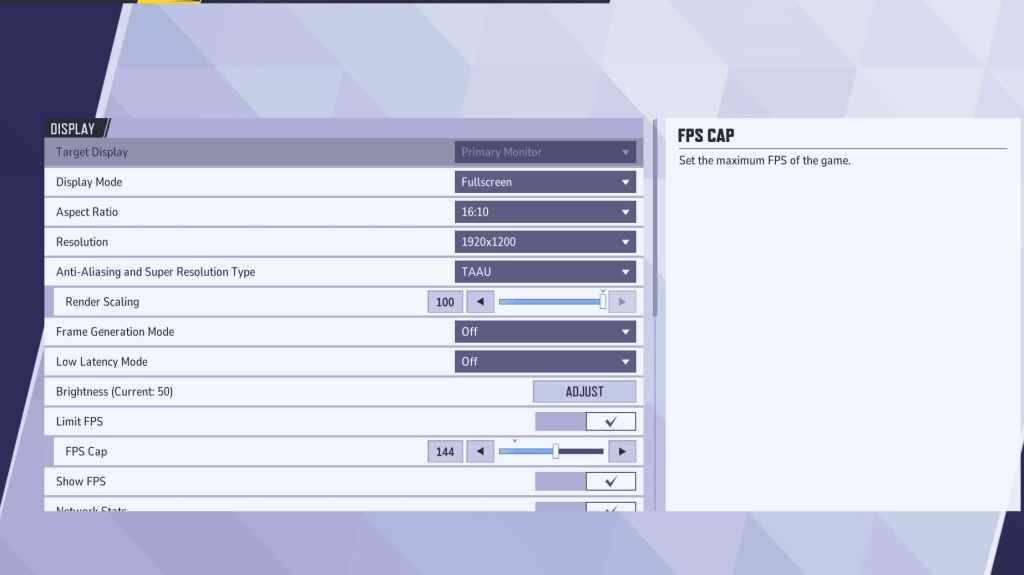
Für die Spitzenleistung wird Vollbildmodus empfohlen. Es widmet alle Systemressourcen für das Spiel, maximiert FPS und minimiert Ablenkungen. Randloser Fenstermodus bietet ein einfacheres Multitasking, kann FPS jedoch leicht reduzieren und die Eingabebereich einführen.
| Setting | Description | Best Setting |
|---|---|---|
| Display Mode | How the game is displayed. | Fullscreen (performance-focused); Borderless Windowed (multitasking) |
| Resolution | Game resolution. | Monitor's Native Resolution |
| Aspect Ratio | Game aspect ratio. | Monitor's Native Aspect Ratio |
| Anti-aliasing & Super Resolution | Anti-aliasing and resolution scaling technologies. | Experiment to find optimal balance |
| Frame Generation | Frame generation technology. | Off |
| Low Latency Mode | Reduces input lag (Nvidia GPUs only). | On + Boost (if available) |
| V-Sync | Synchronizes frame rate with monitor refresh rate. May introduce input lag. | Off |
| Limit FPS | Caps maximum frame rate. | Monitor's refresh rate |
| Show FPS | Displays FPS on-screen. | On |
| Network Stats | Displays network statistics. | On |
Marvel Rivals: Optimale Grafikeinstellungen
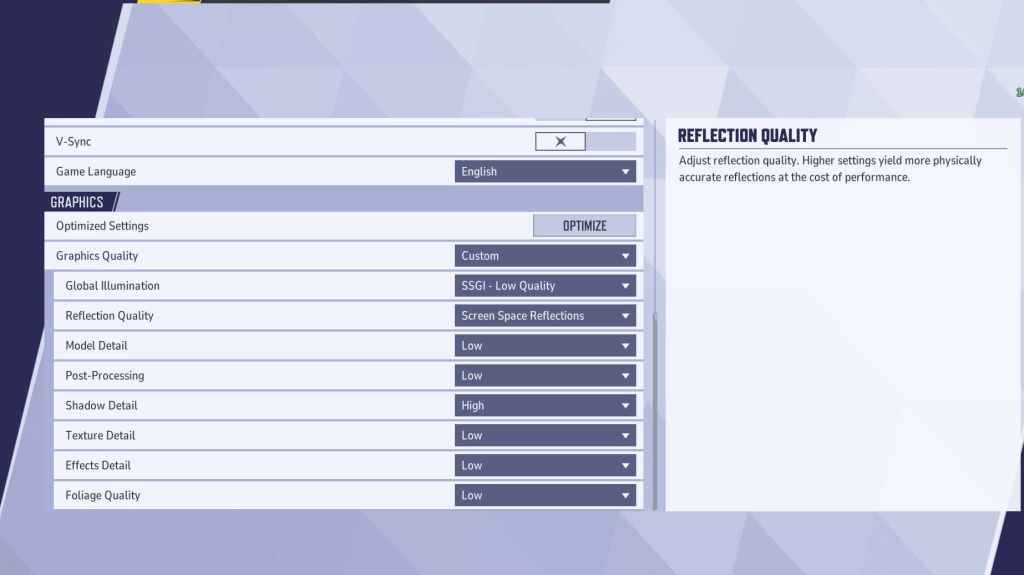
Grafikeinstellungen wirken sich stark auf die Leistung aus. Priorisieren Sie die Leistung vor der visuellen Treue für das Wettbewerbsspiel und setzen Sie die meisten Optionen für reibungslosere und reaktionsfähigere Gameplays auf niedrig. High-End-PCs können mit mittleren oder hohen Einstellungen experimentieren.
| Setting | Description | Best Setting |
|---|---|---|
| Graphics Quality | Preset adjusting multiple visual settings. | Custom |
| Global Illumination | Simulates light bouncing. Higher settings are more realistic but demanding. | SSGI – Low Quality |
| Reflection Quality | Clarity and realism of reflections. | Screen Space Reflections |
| Model Detail | Complexity and realism of character and object models. | Low |
| Post-Processing | Visual effects like motion blur and depth of field. | Low |
| Shadow Detail | Sharpness and quality of shadows. | High |
| Texture Detail | Resolution of in-game textures. | Low |
| Effects Detail | Quality of visual effects. | Low |
| Foliage Quality | Density and detail of environmental elements. | Low |
Deaktivieren Sie die Beschleunigung der Maus sowohl in Spiel- als auch in Windows -Einstellungen für eine verbesserte Zielgenauigkeit.
Marvel -Konkurrenten: Optimale Audioeinstellungen
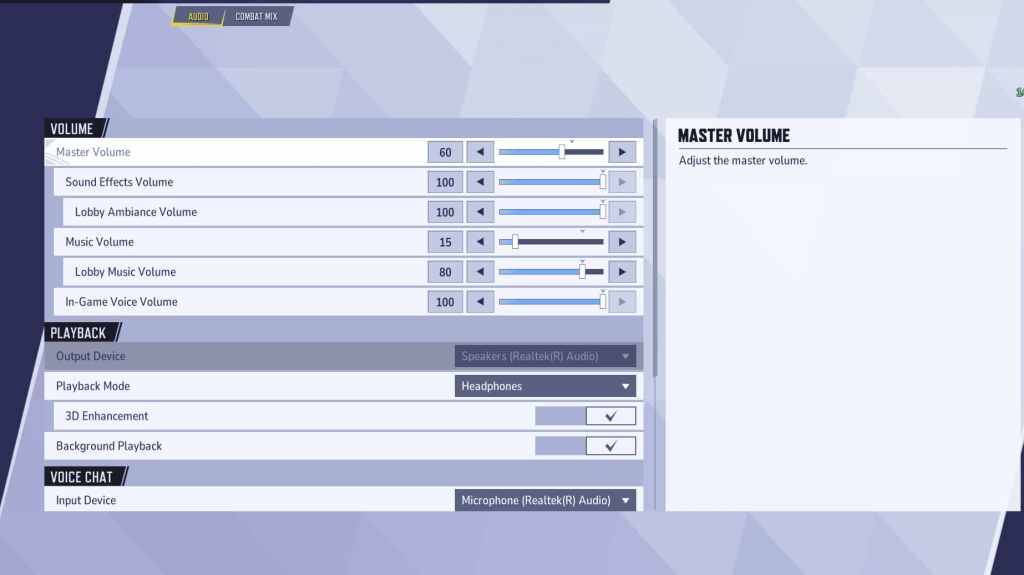
Audio verbessert das Gameplay erheblich. Aktivieren Sie 3D -Verbesserung Für einen verbesserten räumlichen Klang, die feindliche Lage und die Fähigkeitserkennung unterstützt. Verwenden Sie HRTF (falls verfügbar) für die weitere Verbesserung der Audio -Cue. Passen Sie die Volumenpegel an Ihre Präferenz an.
Dieser Leitfaden bietet eine solide Grundlage für die Optimierung Ihrer Marvel -Rivalen -Erlebnisse. Experimentieren Sie mit verschiedenen Einstellungen, um die perfekte Balance zwischen visueller Qualität und Leistung zu finden, die zu Ihrer Hardware und Ihrem Spielstil passt.
-
1

Ankündigung der Veröffentlichung von Basar: Datum und Uhrzeit enthüllt
Feb 02,2025
-
2

Marvel Rivals Update: Nachrichten und Funktionen
Feb 19,2025
-
3

Roman Rogue Decks Android Debüt
Feb 25,2025
-
4

GTA 6 Release: Herbst 2025 bestätigt
Feb 23,2025
-
5

Vampir -Überlebende - Arcana Card System Guide und Tipps
Feb 26,2025
-
6

DC Heroes Unite: Neue Serie von Silent Hill: Ascension Creators
Dec 18,2024
-
7

Holen Sie sich exklusive Roblox Türen Codes für Januar 2025
Feb 10,2025
-
8

Marvel -Konkurrenten enthüllen das Erscheinungsdatum der ersten Staffel 1
Feb 02,2025
-
9

WWE 2K25: lang erwartete Rückkehr
Feb 23,2025
-
10

Anime Fate Echoes: Holen Sie sich die neuesten Roblox Codes für Januar 2025
Jan 20,2025
-
Herunterladen

Street Rooster Fight Kung Fu
Aktion / 65.4 MB
Aktualisieren: Feb 14,2025
-
Herunterladen

Ben 10 A day with Gwen
Lässig / 47.41M
Aktualisieren: Dec 24,2024
-
Herunterladen

A Simple Life with My Unobtrusive Sister
Lässig / 392.30M
Aktualisieren: Dec 10,2024
-
4
Mega Jackpot
-
5
Day by Day
-
6
The Lewd Knight
-
7
Translate - Voice Translator
-
8
VPN Qatar - Get Qatar IP
-
9
Chewy - Where Pet Lovers Shop
-
10
Kame Paradise